ヘルプ
ご注文
お買い物ガイド(商品ご注文までの流れ)
-
STEP1. ご注文商品を買い物かごに入れる
Laline JAPAN Online Shopでご注文いただくにはLaline Members(ラリン メンバーズ)への会員登録(無料)が必要になります。 事前に登録をしていただくか、ご注文の途中でも登録することができます。 一度ご登録いただくと、次回からのご注文がスムーズになります。 お客様のご利用状況や履歴などご覧いただける便利なサービスをご用意いたしておりますのでぜひご登録ください。
- STEP2. グローバルメニューの買い物かごを見る
画面右上のショッピングカートボタンにカーソルをあわせ、カートに入れた商品をご確認後、「ショッピングカート」ボタンをクリックしてください。
- STEP3. 買い物かごの中身を確認する
お選びいただいた商品情報が表示されますので、誤りがないかご確認ください。 商品の削除、数量の変更が可能になります。 ご注文内容が決まりましたら「注文手続きへすすむ」をクリックしてください。ご注文の手続きにすすみます。
- STEP4. ログインする
メールアドレス・パスワードを入力してください。 「ログイン」をクリックしてください。お支払方法の選択にすすみます。 はじめてご利用の方は、「会員登録する」をクリックしてください。そのまま会員登録の手続きにすすみます。
- STEP5. 配送先・配送希望日/時間帯を入力する
配送を入力してください。 配送先は、新規で入力頂くか、以前お買い物をされた際にご登録いただいた住所からお選びいただけます。 配送希望日、時間帯のご希望がある場合は、ご希望の日時を選択してください。※指定がない場合は、最短のお届けになります。
- STEP6. 支払方法を選択する
支払い方法を選択してください。 お買物代金のお支払いには、クレジットカード支払い(オンライン決済)と、安心安全な佐川急便のe-コレクト(代金引換払い)と、楽天ペイをご用意しております。 ポイント、キャンペーン・クーポンをご利用のお客様は、入力してください。
- STEP7. ご注文内容を確認・変更する
ご注文確定後の変更、商品到着後の返品・交換を承ることができません。 注文内容に誤りがないか十分にご確認をいただき、 注文確定をしてください。 注文手続きが完了しますと、ご登録のメールアドレスに、「ご注文完了」メールをお届けします。 こちらのメールで、ご注文商品やお届け日時指定などをご確認いただけますので、商品お届けまで保存いただきますようお願い致します。 ※マイアカウントからもご確認いただけます。(要ログイン)
商品詳細ページについて
- 1. 商品写真について
商品詳細ページの写真は、商品を正面(一部除く)から写した画像になります。 ※カラーについては、可能な限り実際の商品に近いカラーにて撮影をおこなっておりますが、使用しているパソコンのモニター設定や、携帯電話のメーカー、機種により実際の商品のカラーと異なって見える場合がご ざいます事、あらかじめご了承ください。
- 2. 消費税について
商品の表示はすべて、消費税込みの金額になっております。
- 3. ポイント還元率について
ヘルプの「会員サービス>サービスについて」をご覧ください。
- 4. 在庫について
在庫の更新は一定時間毎に行っております。
- 5. お気に入りリスト機能について
Laline JAPAN Online Shopの商品の中から、お気に入りの商品をリストアップして後で見ることができる機能です。 商品情報をじっくり見たいけど時間がない、注文したいけどまだ悩んでいるなどお客様の状況に合わせてお使いいただけます。 ※在庫は確保されていませんのでご注意ください。 ※販売中の商品のみが表示されます。
ギフトラッピング・熨斗(のし)サービスのご利用について
大切な方への贈り物に、Laline が心を込めてラッピング致します。
ギフトラッピングまた熨斗(のし)サービスをご希望の方はご注文の際、「ギフトラッピング・熨斗(のし)はご希望されますか?」の下部選択肢より「はい」をお選び下さい。
ギフトラッピングについて
ギフトラッピングの種類は以下の3種よりお選び下さい。
※ギフト包装をご指定の方には、お渡し用紙袋、メッセージカードをお付け致します。
※メッセージカードに印字(30文字以内)を希望の方は記入欄にご明記ください。
■ギフトラッピング150円(税込) ※ショッパー付(サイズ、数量は弊社お任せ)
クリアパックまたは包装紙にて、弊社お任せのラッピングに、ラッピングに合わせたショッパー付
■ウインドペーパーバッグS 360円(税込) ※ショッパー付き(1枚)ウインドペーパーバッグSの中に商品をお入れしてラッピング致します。
参考:ボディスクラブ(240g)、ハンドクリーム100g 各2点まで。
ボディスクラブ(500g)、ボディソフレ、シア&ククイ/オリーブ゙&ババス/デッドシー ボディスクラブ・ボディピーリング・リッチクリーム各1点まで。
バス&ボディバブルは入りません。
■ウインドペーパーバッグL 470円(税込) ※ショッパー付き(1枚)ウインドペーパーバッグLの中に商品をお入れしてラッピング致します。参考:ボディスクラブ(240g/500g)、ボディソフレ、ハンドクリーム100g、ボディクリーム200g、シア&ククイ/オリーブ゙&ババス/デッドシー ボディスクラブ・ボディピーリング・リッチクリームなど 計3〜4点程度まで。
熨斗(のし)サービスについて
熨斗(のし)紙は「紅白蝶結び」と「紅白結びきり」の2種類をとなります。表書き、名入れもお承りしております。
ご希望の場合は、ご注文の際にギフトラッピング・熨斗(のし)選択箇所下部の記入欄に、熨斗(のし)の種類、表書き、名入れを必ずご明記ください。
※ギフトラッピング150円(税込)に熨斗はお付けできません。ご了承ください。
※BOX付きギフトセット、ギフトバック、ギフトラッピングの「ウインドペーパーバックL /ウインドペーパーバックS 」をお選びの場合のみのお取り扱いとなります。
※お選びいただいた商品により、熨斗(のし)サービスのご利用が難しい場合はご相談させていただくことがございます。
お取り置きについて
- お取り置きは承っておりません。
ご注文限度
-
1回あたりのご注文限度を設定しておりますので、お買物の際はご注意ください。限度を超える場合には、大変お手数ですが分割のご注文をお願いいたします。
【限度アイテム数】
1回にご注文いただけるアイテム数は、30アイテムまでとなっております。
【限度額】
1回にご注文いただける商品金額合計は、30万円(税込)までとなっております。
ショッピングカートについて
- ショッピングカートに入れた商品は30分間表示されますが、その商品を確保したことにはなりません。注文手続き完了と同時に商品が確保されますのでお早めに注文手続きを済ませることをお勧めします。
- ショッピングカートへの商品の入れ方
商品詳細ページで、ご希望のフレグランスを選択して、下部にある「買い物かごに入れる」ボタンをクリックしてください。
- ショッピングカートの見方
画面の最上部右側に表示されているメニューのショッピングカートメニューをクリックしてください。 お客様がショッピングカートに入れた商品リストが表示されます。
- 数量について
ショッピングカートに商品を入れたときは、数量が1になっています。 変更したい場合は、ショッピングカートページから欲しい数量を入力してください。
ご注文の確認について
- ご注文の確認方法
ご注文が完了すると、ご注文時ご記入いただいたメールアドレス宛てに「ご注文完了」メールをお送りいたします。
※メールにはご注文内容が記載してありますので誤りがないかご確認ください。
※サーバーの状況によってはメールの送信が遅れたり届かない場合がございます。 しばらくお待ちいただいてもメールが届かない場合は、ラリンカスタマーセンターまで連絡ください。 -
【Laline JAPAN Online Shopでの確認:ご注文確認の手順】
- 1.画面最上部右側に表示されているメニューの「マイアカウント」をクリックし、マイアカウントにお進みください。
(まだログインされていない場合、いったんログインページに進みますので、ログインしてください。) - 2.マイアカウントの左側にあるメニューリストのうち、「注文履歴」をクリックし、注文履歴ページにお進みください。
- 3.ご注文の一覧が表示されますので該当する欄の「詳細」をクリックしてください。ご注文された内容が表示されますので誤りがないかご確認ください。
- 1.画面最上部右側に表示されているメニューの「マイアカウント」をクリックし、マイアカウントにお進みください。
- ご注文の変更・キャンセルについて
ご注文完了後のキャンセル・変更はできません。注文の際には、必ずサイズ・フレグランス・価格・数量等をご確認ください。
お支払について
お買物代金のお支払いには、クレジットカード支払い(オンライン決済)と、安心安全な佐川急便のe-コレクト(代金引換払い)と、楽天ペイをご用意しております。
-
■クレジットカード支払い(オンライン決済)
お支払方法:一括払い
お取扱い可能なクレジットカードは次のとおりです。

決済手数料について:手数料無料
<3Dセキュア(本人認証)について>
当サイトでは、お客さまにより安全にクレジットカードでご利用いただけるよう、情報セキュリティにおける対策を強化するため3Dセキュア(本人認証サービス)を導入しています。
各ブランド毎に名称は異なりますが、総称して「3Dセキュア」と呼ばれています。
カード番号の認証だけでなく、カード会員ご本人の認証も同時に行い、なりすましなどの不正取引を防ぎます。
※3Dセキュアのパスワードはセキュリティコード、クレジットカードの暗証番号ではありませんのでご注意下さい。
※事前にお客様自身が各クレジットカード会社のウェブサイトでユーザーID、パスワードの登録が必要です。
※パスワードが分からない場合は各カード会社のウェブサイトでご確認ください。
※本人認証サービス(3Dセキュア)が採用されていないカードでは承認が下りない場合がございます。詳しくは各カード会社にお問い合わせください。
入力されたクレジットカード情報等は、SSL(※)により暗号化送信され、ベリトランスの決済システムにて安全に処理されます。ご安心下さい。(※皆様に安心してお申し込みして頂けるよう、SSL(Secure Socket Layer)と呼ばれる暗号通信技術を採用しています。その為、送信時の漏洩の心配はありません。) また、クレジットカード情報につきましては、弊社では保管しておりませんので漏洩などの問題はございませ ん。ご安心ください。
-
■デビット機能付きキャッシュカードについて
当サイトでは、デビット機能が付いているキャッシュカードは、ご利用いただけません。万が一、デビット機能付きキャッシュカードでお支払いいただいた場合、 認証(与信)時点でデビット機能により口座から該当金額が即時に引き落とされます。ご注文のキャンセル・返品(返金)・注文エラーが発生した場合には、ご返金完了までにお時間を頂戴いたしますので、恐れ入りますが、デビット機能付きキャッシュカードのご利用は、お控えくださいますようお願いいたします。
※返金が完了するまでの期間はカード発行会社により異なりますが、最大で30~40日を要する場合があります事、予めご了承下さい。
-
■商品代金引換支払い(佐川急便のe-コレクト)※代引き手数料が必要です。
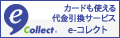
現金払いかカード払いが選択いただけます。 商品をお届けの際、配送会社に現金またはクレジットカードでお支払いください。 現金払い、カード払い共に代引き手数料がかかります。 お取扱い可能なクレジットカードは次のとおりです。

一括払いの他、2回払い、リボルビング払い、分割払い、ボーナス一括払いが可能です。
分割払いのお支払い回数は、3・5・6・10・12・15・18・20・24回です。
一部カードでは分割及びリボ払いについて制限がございます。詳細はこちらをご参照ください。
なお、当サイトでのお買物のお支払いにデビットカード(銀行などのキャッシュカード)は現在ご利用できませんのでご注意ください。 代引手数料は以下の通りです。
お支払金額 (税込) 代引き手数料 (税込) 9,999円以下円 330円 10,000円 ~ 29,999円以下 440円 30,000円 ~ 99,999円 660円 100,000円 ~ 300,000円 1,100円 -
■楽天ペイについて
いつもの楽天IDとパスワードを使ってスムーズなお支払いが可能です。楽天ポイントが貯まる・使える!「簡単」「あんしん」「お得」な楽天ペイをご利用ください。
※楽天ポイントが貯まるのは楽天カード・楽天ポイント・楽天キャッシュでのお支払いに限ります。
サービスの詳細は、以下のリンクよりご確認ください。
※リンク先は楽天が運営するサイトです。
【楽天ペイトップページ】
https://checkout.rakuten.co.jp/
【楽天ペイ利用方法説明】
https://checkout.rakuten.co.jp/#howto
領収書の発行について
クレジットカード支払い(オンライン決済)の場合は、商品同梱のお買い上げ明細書に領収書が併記されております。 代金引換の場合は、配送会社が領収書を発行いたします。 なお、領収書の再発行は一切承っておりません。
ご注文後の支払先変更について
ご注文後の支払先の変更は承っておりません
お届けについて
配送範囲:日本国内のみの発送になります。
配送料金:ギフト料金・ポイント使用分を除いた購入金額が5,500円(税込)未満のご購入の場合550円(税込)、5,500円(税込)以上ご購入の場合 送料無料でお届けします。(沖縄及び離島などの中継料が発生する地域を除く。)送料無料キャンペーンなどで配送料金に変更がある場合は、別途サイト上やメールマガジンでお知らせいたします。
配送会社:佐川急便
配送時期:ご注文をお受けしてから、2~7営業日で商品をお届けいたします。
配送日時指定はご注文の5~14営業日後からお受けいたしますが、ご注文が集中した場合や、天災・事故などによる交通渋滞、異常気象が原因で配達が遅れる場合がございます。指定日配達サービスは、離島等、一部ご利用いただけない地域がございます。
時間帯サービスのお取り扱い可能エリアは地域により異なります。また、エリアによって、お届けが通常配達予定日の翌日となる場合がございます。詳しくは最寄の佐川急便担当営業所へお問い合わせください。
佐川急便担当営業所検索はこちらから
商品を確実にお客様にお届けするために、私書箱・営業所留めはご利用できません。
お届けの際に、「お届け明細書」を同梱しています。お買上げから10日間以上は保管しておいてください。 注文された商品の場合でも、お届け予定が大幅に遅れたり、販売中止でお届けできない場合がございます。その場合はメールにてお知らせ致しますのでご了承ください。
出荷後の配送状況の確認方法について
配送準備ができますと、ご登録のメールアドレスにLaline JAPAN Online Shopより、「商品出荷完了メール」をお送りいたします。(配送状況によってはメールの前に、商品がお客様に届いてしまうことがございます のでご了承ください。) 出荷後の配送状況は佐川急便ホームページにて確認することができます。その際「商品出荷完了メール」に記載されている配送伝票番号(送り状番号)を入力してください。 お届けについて何 かございましたら、直接、佐川急便にお問合わせください。なお、配達指定日以前の指定日変更は、お客様個人ではできかねますので、変更をご希望の際には、Laline JAPAN Online Shopカスタマーセンターまで連絡 くださいませ。 お問い合わせフォームはこちら (営業:平日 10:00~18:00 ※土日祝日を除く)(※営業時間外のお問合せは翌営業日以降の返信となります。)
- ■会員登録の住所間違え
配送先の住所を間違えて入力していますと商品が配送会社で止まってしまいます。 その場合は、送り状番号をご確認いただき配送会社へ正しい住所をお伝えください。 また、一定期間を過ぎますとご注文をキャンセルさせていただく場合がございますのでご了承ください。
- ■不在中に配送された場合
佐川急便より、不在伝票がポストに投函されます。 伝票の内容をご確認いただき佐川急便に再配達日を連絡してください。 当社発送日から最長7日間営業所にて保管しております。 保管期間を越えますと、弊社に自動返送されますのでご注意ください。 (当社発送日に関しましては、出荷完了メールや、マイアカウントのご注文履歴より確認する事が可能です。) 一度配送した商品のお届け先の変更はできません。 一度返送された商品の再配達はできません。予めご了承下さい。
梱包について
1回のご注文につき、1ヵ所へのお届けとなります。 複数ご注文頂いた場合に、お届け先が全て同一であっても、複数ご注文の同梱はお受けできません。(配送料は1注文ごとにかかります。) ブランド袋(ショッパー)の同梱は行っておりません。
ご注文後の配送先の変更
現在、ご注文後の配送先の変更は行っておりません。
交換・返品について
■返品・交換について
Laline JAPAN Online Shopではご注文後すぐに商品の手配をしますので、商品発送後の「数量、フレグランス、サイズなど商品の変更」「受け取り拒否」「お客様都合によるキャンセル」「長期不在」等による返品につきまし ては、申し訳ありませんが承ることが出来ません。
ご注文の際は内容に誤りがないか十分ご確認ください。
また、代金引換の利便性を守るため、弊社より出荷前に注文内容の確認の連絡をさせていただく場合がございます。予めご了承ください。
※不当な返品と判断した場合は、会員資格の抹消を行うことがあります。
■弊社都合による商品不良、誤配送について
商品に不良個所があった場合や、注文と違う商品が届いた場合は、商品到着後10日以内に「Laline JAPAN Online Shopカスタマーセンター」まで連絡ください。対応方法を追って連絡致します。到着後すぐに商品 をご確認ください。弊社は良品の注文商品と交換またはご購入金額を返金させて頂きます。
会員情報
会員登録について
Laline JAPAN Online Shopでご注文いただくには会員登録(無料)が必要になります。一度ご登録いただくと、次回からのご注文をスムーズに行うことができます。お客様のご利用状況や履歴などご覧いただける便利な サービスをご用意いたしておりますのでぜひご登録ください。
■会員規約のご同意
登録にあたって、ご利用いただくご本人の情報を入力してください。 新規登録にお進みになる前に「会員規約」を必ずお読みください。お進みになる場合は、会員規約の内容にご同意いただけたものと致します。
■新規登録の手順
- 画面最上部右側の「ログイン/新規登録」をクリックし、アカウントの作成に進んでください。
- フォームに必要事項を入力し、個人情報の取り扱いに関する規約をお読みいただき、「ご利用規約及び個人情報の取扱いについて同意する。」にチェックを入れて「この内容で登録する」をクリックします。
- Laline JAPAN Online Shopから「会員登録完了」メールをお送りいたしますので、内容をご確認ください。15分ほどお待ちいただいてもメールが届かない場合はお問合せから連絡ください。 ※迷惑メール 対策として「ドメイン指定受信拒否」の設定を行っている場合は、自動配信メールが届きません。一度設定をお確かめください。
※メールは<laline.jp>ドメインで配信しております。 メールが受信できるよう、必ず<laline.jp>を受信する設定にしてください。
■入力できない文字について
ご登録の際、機種依存文字は入力できません。使用できない文字を入力した場合、エラーメッセージが表示されますので指示に従って入力しなおしてください。
【入力できない文字例】
- ローマ数字( Ⅰ Ⅱ Ⅲ Ⅳ Ⅴ Ⅵ Ⅶ Ⅷ Ⅸ Ⅹ ⅰ ⅱ ⅲ ⅳ ⅴ ⅵ ⅶ ⅷ ⅸ ⅹ )
- その他特殊記号( ① ② ③ ④ ⑤ ⑥ ⑦ ⑧ ⑨ ⑩ ㈱ ㈲ ㈹ ㊤ ㊥ ㊦ ㍉ ㎜ ㌔ ㎏ )
ご登録情報について
お引越しや、PCの変更などがあった場合は、ご自身でお客様情報を変更することができます。また、現在のお客様情報を確認することもできます。
登録情報の確認・変更手順
- 画面最上部右側に表示されているメニューの「ログイン/新規登録」をクリックして、マイアカウントにお進みください。(まだログインされていない場合、いったんログインページに進みますので、ロ グインしてください。)
- マイアカウントで「個人データ」をクリックして、ご登録情報の変更画面にお進みください。
- お客様情報が表示されますので確認・変更して「この内容で登録する」ボタンをクリックするとご登録情報の変更が完了します。
- 楽天IDをご利用の方はこちら
■パスワードの変更
「パスワード」の変更をすることができます。
パスワードの変更手順
- 画面最上部右側に表示されているメニューの「ログイン/新規登録」をクリックして、マイアカウントにお進みください。(まだログインされていない場合、いったんログインページに進みますので、ログインしてください。)
- マイアカウントで「個人データ」をクリックして、ご登録情報の変更画面にお進みください。
- 新しいパスワードを入力して、「この内容で登録する」をクリックするとパスワードの変更が完了します。
■メールマガジンの変更
「メールマガジンの受信」の変更をすることができます。
メールマガジンの変更手順
- 画面最上部右側に表示されているメニューの「ログイン/新規登録」をクリックして、マイアカウントにお進みください。(まだログインされていない場合、いったんログインページに進みますので、ロ グインしてください。)
- マイアカウントで「個人データ」をクリックして、「メールマガジンの配信を希望します。」のチェックを外してください。
- お客様の設定情報が表示されますので確認・変更して「この内容で登録する」ボタンをクリックすると設定情報の変更が完了します。
マイアカウントについて
■個人データ
登録いただいたお客様の情報を確認・変更することができます。
■住所(ONLINE STORE機能)
会員情報に登録されている住所以外に、ご注文商品のお届け先を登録頂く事ができます。
■注文履歴(ONLINE STORE機能)
注文状況・履歴を確認することがでます。
※ONLINE STOREでのご購入のみとなります。
■お気に入りリスト(ONLINE STORE機能)
商品をリストアップしておいて後で見ることができます。
退会手続きについて
退会した場合は、マイアカウントやポイント等のサービスがご利用いただけなくなります。再度注文される場合は、新たなお客様としての登録となります。
オンラインショッピングご利用の際に長期不在・不当返品・受取り拒否等がたび重なるようなお客様に対しましては、メンバーズクラブの資格を取り消しさせていただく場合がございます。予めご了承ください。
※一度退会いただいたメールアドレスは再入会の際にご使用いただけませんのでご注意ください。
退会の手順
1.マイアカウントの「個人データ(マイデータ/MY INFO)」から退会手続きページにお進みください。
2.メールアドレス及びパスワードを入力して、退会規約にご同意いただけましたら「上記事項について同意し、退会する。」のチェックボックスにチェックを入力してください。
3.「退会する」ボタンをクリックしてください。退会手続が完了します。
楽天IDでの会員登録&ログインについて
楽天IDとパスワードだけで簡単にLaline Members(ラリン メンバーズ)の会員登録ができます。 また、楽天IDでのログインが可能となるため、Laline Members(ラリン メンバーズ)のパスワードを忘れて再発行という面倒なお手続きを回避することができます。
※既にLaline Members(ラリン メンバーズ)の会員登録がお済みの方は、マイページより楽天IDとのアカウント連携が可能です。
会員サービス
ポイントについて
■Laline Members(ラリン メンバーズ)ポイントについて
Laline Members(ラリン メンバーズ)に会員登録いただき、ご購入金額に応じて加算されるポイント制度です。
ポイント還元・特典を受けることができます。
ポイントの概要
ショッピングで貯めたポイントは、店舗でもオンラインショッピングでもご利用が可能です。
お買い物額 200 円(税抜き本体価格)に対し 10 ポイントが加算されます。
ポイントを第三者に譲渡することは出来ません。
ポイントは次回のお買い物の際に、1ポイント1円としてご購入時にご利用いただけます。
店舗とオンラインショッピングではセール商品にはポイント加算できません。
※ポイントご利用にはご登録が必要です。
ポイントのご利用方法
ポイントは買い物かご内からレジへ進み、お支払方法の指定画面にて、ポイントを使用するにチェックをし、ご利用頂く事が出来ます。 その際に、ご利用ポイント数をご入力下さい。
ポイントの有効期限
最終ご購入日(ポイント加算日)より1年間ご購入(ポイント加算)がなかった場合はポイントを喪失するものとします。
ポイントの確認方法
獲得したポイントはマイアカウント内で詳しい内容を確認できます。
メールマガジンについて
Laline Members(ラリン メンバーズ)メールマガジンにご登録していただくと、おすすめ商品・最新入荷情報・店舗やLaline JAPANの限定情報などいち早くご紹介しております。また、メールマガジンの配信は無料になりますのでぜひご登録ください。
お気に入りリストについて
商品一覧ページや詳細ページからボタンをクリックするだけで、お気に入り商品だけを一覧で見ることができます。会員登録が必要なサービスです。 気になった商品の中からさらに厳選した商品をこのほしい物リ ストから直接買い物かごに入れることができます。
お気に入りリストの使い方
- 商品詳細ページの場合は、お気に入りに追加する」をクリックしてください。(まだログインされていない場合、いったんログインページに進みますので、ログインしてください。)
- お気に入りリストに入れた商品確認する場合は、画面最上部右側に表示されている「ログイン/新規登録」のアイコンをクリックし、「お気に入りリスト」をクリックしてください。(ログインが必要になります。)
- お気に入りリストページで商品の横にある「削除」をクリックすると、ほしい物リストから商品を削除することができます。
レビュー
レビュー投稿方法について
- 1. マイページから、注文履歴画面を確認してください。
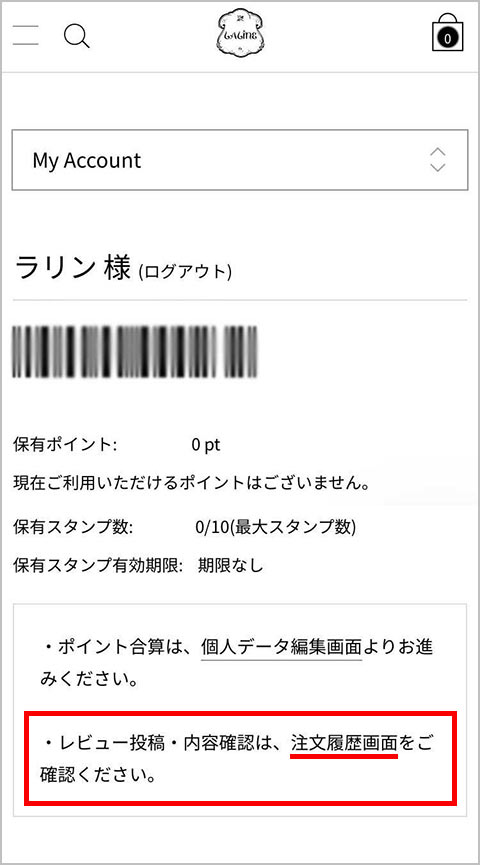
- 2. 発送が完了しているアイテムから「レビューを書く」ボタンを選択してください。
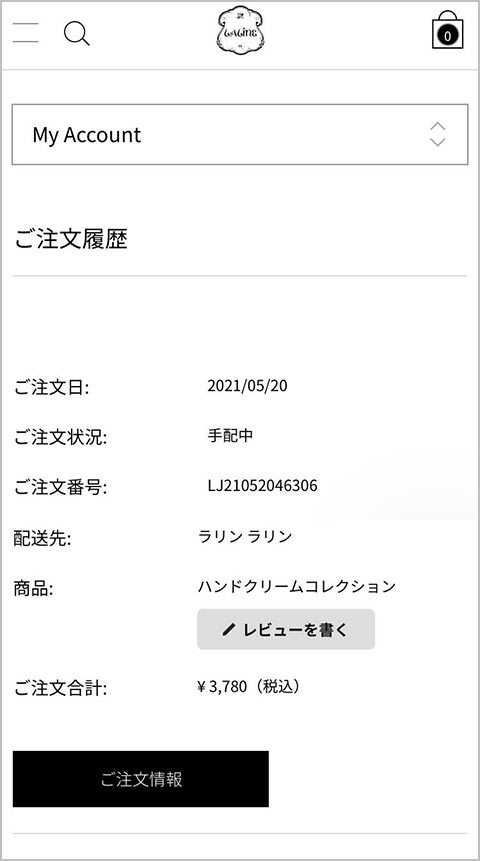
- 3. 必要事項をご記入の上、「投稿」ボタンを選択してください。 ボタン下に送信完了が表示されたら投稿完了です。
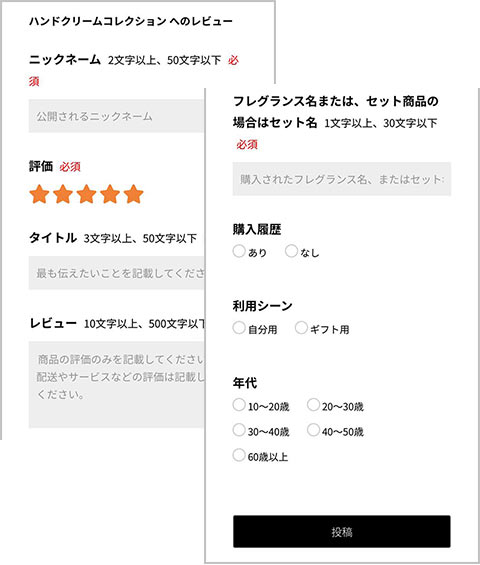
- 4. 投稿いただいたレビューは承認後、該当商品の商品ページ下部に掲載されます。
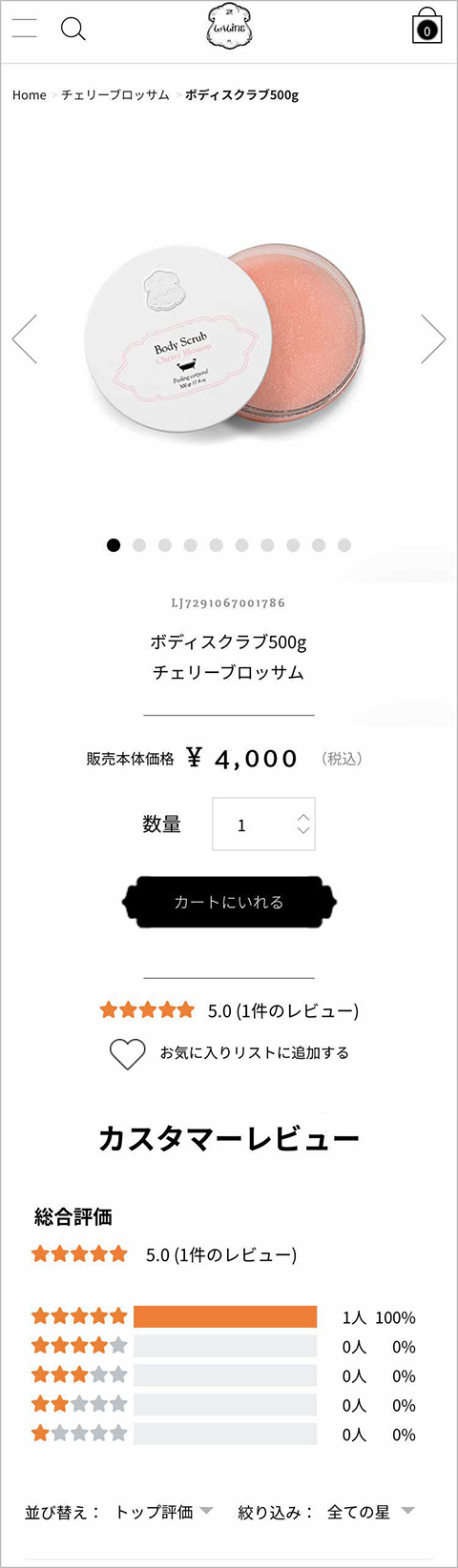
サイト
スマートフォンサイトについて
■ドメイン指定受信
Laline Members(ラリン メンバーズ)メールマガジンは<laline.jp>もしくはドメインで配信しております。 メルマガが受信できるように、必ず<laline.jp>もしくはを受信する設定にしてください。
セキュリティ
ご利用環境と設定方法について
■推奨環境について
当ウェブサイトは下記以外の環境でご利用の場合、本来のデザインとは異なる表示や、一部ご利用できない機能が発生する場合があります。またセキュリティー的観点からもブラウザやOSの自動アップデートを有効にされることをお勧めします。
※推奨環境とは、OSとブラウザ両方の条件を含んだ環境となります。
【スマートフォン用サイト】
[OS]
iOS8以降、Android 5.0以降
[ブラウザ]
Google Chrome最新版、FireFox最新版、Safari最新版
※上記環境以外のブラウザはサポート対象外となります。
【パソコン用サイト】
[OS]
Windows Vista以降、Mac OS X 10.4以降
※推奨環境は、OSとブラウザ両方の条件を含んだ環境となります。
[ブラウザ]
Internet Explorer 11以降、Google Chrome最新版、Firefox最新版
※上記環境以外のブラウザはサポート対象外となります。
【Android4.0以前、Internet Explorer10.0以前をご使用の場合】
一部ご利用できない機能がございます。
最新バージョンのOS、ブラウザにアップデートのうえご利用ください。
■Cookieについて
Laline JAPAN Online Shopでは、Cookieを利用しています。ブラウザを「Cookie(クッキー)を受け入れる」設定にしてください。
【Internet Explorerの場合】
- [ツール]から[インターネットオプション]を選択
- インターネットオプション画面で[プライバシー]タブをクリック
- プライバシー設定を[中]以下に設定します。
【Google Chromeの場合】
- 「Google Chromeの設定」から「オプション(O)」を選択
- 「高度な設定」からプライバシー内にある「コンテンツの設定」ボタンを押下
- Cookie「ローカルへのデータ設定を許可する(推奨)」にチェック
- オプションタブを全て閉じる
【Firefoxの場合】
- [ツール]から[オプション]を選択
- [プライバシー]を開き、[履歴]の[サイトから送られてきたCookieを保存する]を選択します
- 同じく、[サードパーティのCookieも保存する]を選択します
- 同じく、[Cookieを保存する期間]は[サイトが指定した期限まで]を選択します
【Safariの場合】
- Safari「メニュー」から「環境設定」を選択
- 「セキュリティ」を選択し、Cookieの受け入れを「常に受け入れる」にチェック
- メニュー画面を全て閉じる
■JavaScriptについて
Laline JAPAN Online Shopでは、JavaScriptを使用しています。ブラウザの設定をJavaScriptを有効にしてください。
【Internet Explorerの場合】
- [ツール]から[インターネットオプション]を選択
- インターネットオプション画面で[セキュリティ]タブをクリック
- [レベルのカスタマイズ]をクリック
- [スクリプト]項目の[アクティブスクリプト]で[有効にする]を選択します
- ※プライバシー設定を[中ー高]以上に設定している場合は[Webサイト]欄の[編集]ボタンをクリック後、[Webサイトのアドレス]に[http://www.laline.jp]と入力し、[許可]ボタンをク リックします
【Google Chromeの場合】
- 「Google Chromeの設定」から「オプション(O)」を選択
- 「高度な設定」からプライバシー内にある「コンテンツの設定」ボタンを押下
- Javascript「すべてのサイトでJavascriptの実行を許可する(推奨)」にチェック
- オプションタブを全て閉じる
【Firefoxの場合】
- [ツール]から[オプション]を選択
- [コンテンツ]を開き、[JavaScriptを有効にする]を選択します
【Safariの場合】
- Safari「メニュー」から「環境設定」を選択
- 「セキュリティ」を選択し、Webコンテンツを「Javaを有効にする」にチェック
- 同じく、Webコンテンツを「JavaScriptを有効にする」にチェック
- 上記の2カ所にチェックが入った状態で、メニュー画面を全て閉じる
パスワードについて
Laline JAPAN Online Shopでは、個人情報を保護するためにお客様確認をメールアドレスとパスワードで行っています。パスワードは新規登録していただく際に、半角英数文字6文字以上で設定していただけます。
- セキュリティ上、推測されやすい生年月日やお電話番号などお使いにならないでください。
- ご注文やお客様の情報を確認・変更する際にはメールアドレス・パスワードをご入力していただきますので忘れたり、人に知られないように厳重にお取扱いください。
■パスワードの変更
パスワードは、お客様の情報を守るために定期的に変更することをおすすめいたします。また、パスワードは何度でも変更することができます。
パスワードの変更手順
- 画面最上部右側に表示されているメニューの「ログイン/新規登録」をクリックして、マイアカウントにお進みください。(まだログインされていない場合、いったんログインページに進みますので、ロ グインしてください。)
- マイアカウントで「個人データ」をクリックしてください。
- 新しいパスワードを入力して、「この内容で登録する」をクリックするとパスワードの変更が完了します。
■パスワードを忘れた場合
- ログイン画面にある「パスワードを忘れた方」をクリックします。
- ご登録いただいているお名前(カタカナ)、メールアドレスを入力し「送信する」をクリックします。
- laline.jpから「パスワード再設定のご案内」メールをお送りいたします。その後、メール内にありますURLをクリックしてください。
メールの受信設定について
※お客さまのメール受信設定やフリーメール(Yahoo!メール、Gmail等)をご利用の場合、
こちらからの返信メールが迷惑メールフォルダ等に振り分けられてしまう可能性がございますのでご注意ください。
※また、迷惑メール対策を行われている方は「laline.jp」のドメイン指定解除をお願いいたします。
(解除いただいていない場合、Laline JAPANからの連絡等を受けられない場合がございます。)
ドメイン指定受信の設定について
【laline.jp】を設定してください。
■docomo の機種をご利用の方
- 「メール設定」画面を下へスクロールし、「詳細設定/解除」を選択
- 「確認」画面でパスワードを入力し、「決定」を選択(?)
- 「迷惑メール対策」画面で、「受信/拒否設定」という項目の「設定」を選び、「次へ」を選択
- 「受信/拒否設定」画面を下へスクロールし、「受信設定」を選択
- 入力欄の中に「laline.jp」を入力し、「登録」をクリック
? パスワードは初期設定のままですと「0000」です。あるいはiモードのパスワードをそのまま引き継いでいる場合もございます。
■au の機種をご利用の方
- 「迷惑メールフィルター」設定画面で暗証番号4桁を入力
- 「詳細設定」を選択
- 「指定受信リスト設定」の項目まで下へスクロールし、「設定する」にチェックを入れ「次へ」を選択
- 入力欄の中に「laline.jp」を入力し、「登録」を選択
- 「設定確認」画面が表示されますので、再度「登録」を選択
■SoftBank の機種をご利用の方
Eメール(i.softbank.jp)の場合
- 「My SoftBank」画面で携帯電話番号とパスワードを入力しログイン
- 「メール設定」の「Eメール(i)」を選択
- 「迷惑メールブロック設定」の「次へ」ボタンを押す
- 「受信許可リスト」の「変更」ボタンを押す
- 「追加」をクリック
- 入力欄に「laline.jp」とそれぞれ入力し、「後方一致」にチェックを入れ、「設定」を選択
SMS/MMSの場合の場合
- 「My SoftBank」画面で携帯電話番号とパスワードを入力しログイン
- 「メール設定(SMS/MMS)」を選択
- 「迷惑メールブロック設定」の「変更する」を選択
- 「個別設定はこちら」を選択
- 「受信許可リスト設定」を選択
- 入力欄に「laline.jp」とそれぞれ入力し、「後方一致」にチェックを入れ、「設定」を選択
●機種端末により設定方法が一部異なります。詳しくは端末の説明書及び各携帯会社までお問い合わせください。


